Aprenderás paso a paso cómo Enumerar Todos los Títulos de una Tabla en Google Sheets (o Hojas de cálculo de Google). Crearemos una lista en una columna de todos los títulos existentes en una tabla.
Y no importa lo grande que sea la tabla, todos los nombres de los títulos estarán ordenados línea por línea, además estaremos utilizando una de las funciones más sencillas de Google Sheets y que además es poco utilizada por los usuarios.
Enumerar Todos los Títulos de una Tabla en Google Sheets
Primero, vea que el ejemplo a continuación y la práctica serán muy fáciles.
Además, tenemos una tabla con 4 columnas y sus títulos recurrentes. Entonces, listemos cada uno de estos nombres en esa otra columna vacía, mira:
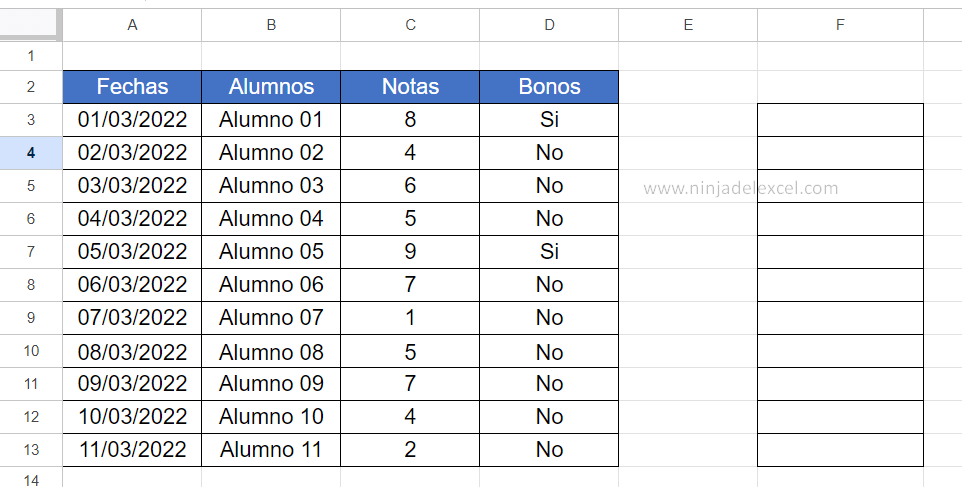
Pero en cuestión, debemos asegurarnos de que esta tabla podría ser más grande o en el futuro podría tener más columnas con encabezados.
Es decir, ¡debemos considerar todas las columnas de la hoja de trabajo en el rango!
Reciba Contenido de Excel
Registre su E-mail aquí en el blog para recibir de primera mano todas las novedades, post y video aulas que posteamos.
¡Su correo electrónico está completamente SEGURO con nosotros!
Es muy importante que me agregues a la lista de tus contactos para que los siguientes E-mails no caigan en el spam. Agregue este: E-mail: edson@ninjadelexcel.com
Función TRANSPONER en Google Sheets
Usando la función TRANSPONER, podremos transformar columnas en filas o filas en columnas, todo a través de una única selección de rango.
La función tiene una sola sintaxis que es:
=TRANSPONER(matriz_o_rango);
Sin embargo, dentro de ella seleccionaremos toda la línea correspondiente a los encabezados de las columnas, ver:
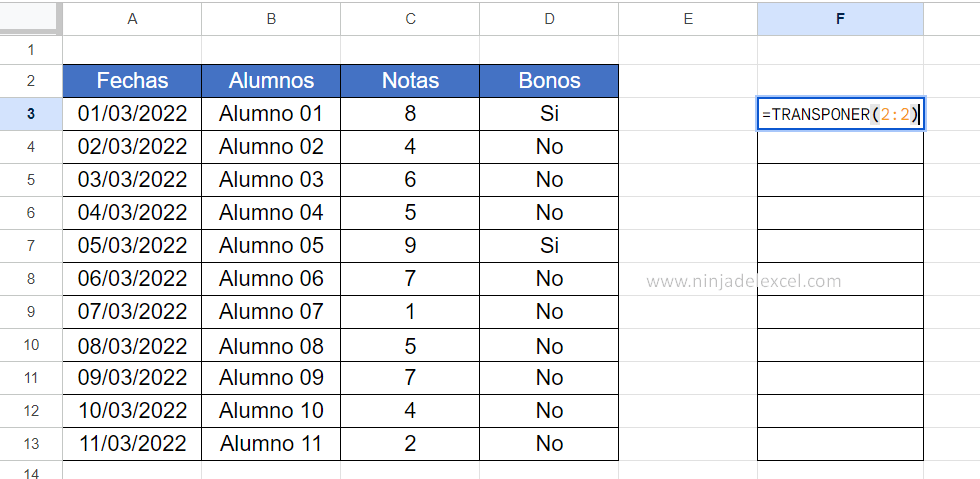
Al abrir la función, haremos clic con el botón izquierdo del mouse sobre el número de línea. Aquí es donde se ubican los encabezados de la tabla y se seleccionarán todas las filas y columnas.
Finalmente, solo presione la tecla “Enter” para confirmar y tendremos el resultado a continuación:
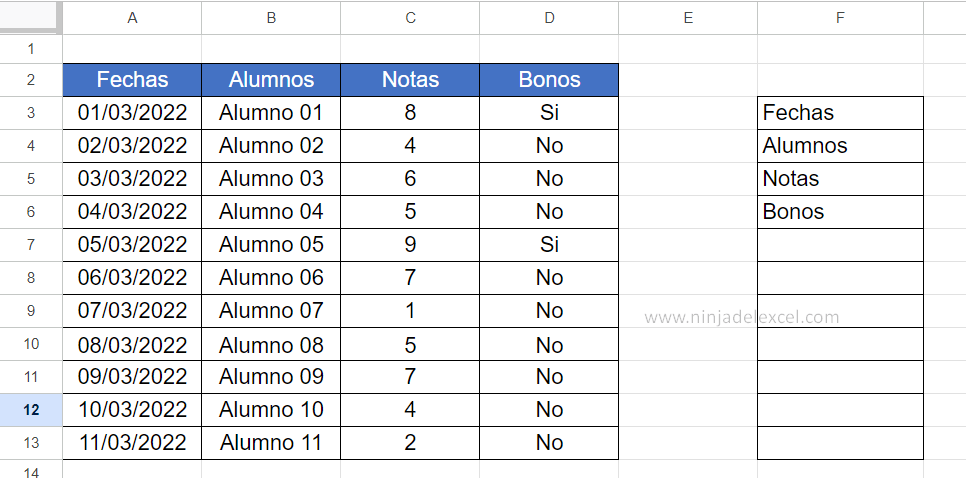
Si agrega más columnas a esta tabla, la función TRANSPOSE enumerará automáticamente todos los títulos existentes.
Curso de Excel Básico, Intermedio y Avanzado:
Pronto, ¡Cursos de Excel Completo! Continúa leyendo nuestros artículos y entérate un poco más de lo que hablaremos en nuestra aulas virtuales.
 Si llegaste hasta aquí deja tu correo y te estaremos enviando novedades.
Si llegaste hasta aquí deja tu correo y te estaremos enviando novedades.
¿Qué esperas? ¡Regístrate ya!
Accede a otros tutoriales de Excel
- Cómo Ordenar por Color en Excel – Ninja del Excel
- Formato Condicional con Barra de Progreso en Excel – Ninja del Excel
- Cómo Hacer Autorrelleno con Alfabeto en Excel – Ninja del Excel
- Tabla Dinámica de Ventas en Excel – Ninja del Excel
- Cómo Filtrar por Color de Fuente en Excel – Ninja del Excel
- Cómo hacer VNA en Excel – Ninja del Excel
















